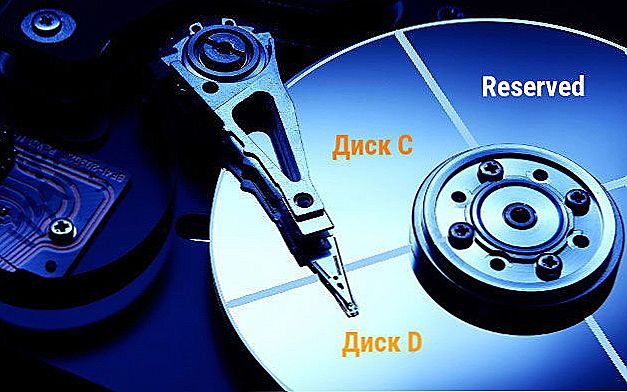Розгін на увазі збільшення швидкості роботи в порівнянні із заявленою розробником продуктивністю. Зазвичай розганяють процесор і відеокарту, щоб отримати більше можливостей, не купуючи новий пристрій. Однак ноутбук для такої процедури пристосований мало.

Якщо ви шукаєте, як розігнати ноутбук, то дивіться в бік оптимізації роботи через вбудовані інструменти системи. Це безпечний і правильний спосіб збільшення продуктивності.
SSD, Smart TV приставки, ігрові відеокарти, процесори для ПК, МФУ, антивіруси, роутери, підсилювачі Wi-Fi, смартфони до 10000 рублів
Чим небезпечний розгін ноутбука
У процедури оверклокінгу на ноутбуці тільки один плюс - збільшення продуктивності пристрою. Мінусів же набагато більше:
- збільшення енергоспоживання;
- прискорення витрати заряду акумулятора;
- перегрів пристрою;
- зменшення терміну служби розганяється обладнання.
На ноутбуках можна домогтися незначного приросту продуктивності.
Якщо потрібно серйозне збільшення швидкості роботи, то воно можливе тільки шляхом модернізації з оновленням системи охолодження і харчування.Проблема перегріву при розгоні ноутбука коштує набагато гостріше, ніж на ПК.На лептопах немає можливості встановити додаткове обладнання для охолодження компонентів, які знаходяться дуже близько один до одного. Це негативно позначається на роботі пристрою - при перегріванні система починає зависати, а ноутбук може мимоволі вимикатися.
Способи збільшення продуктивності
Перш ніж розганяти ноутбук, необхідно визначити для себе, якого результату ви хочете добитися. Навіть при максимальному навантаженні на обладнання приріст продуктивності не перевищить 10-15%. При цьому ризик спалити компоненти збільшиться в кілька разів. Тому перш ніж виконувати оверклокинг через BIOS або за допомогою спеціальних утиліт подумайте, чи варто так ризикувати.
Включення високої продуктивності
Найбезпечніший спосіб розігнати ноутбук - включити режим високої продуктивності.
1. Відкрийте Панель управління і перейдіть в розділ "Електроживлення".
2. Розкрийте список додаткових схем.
3. Виберіть високу продуктивність.

Цей режим буде корисний при запуску "важких" ігор і програм на зразок графічних редакторів. Тримати його включеним на постійній основі не потрібно, так як він буде з'їдати багато ресурсів.
Дивіться також:
- Як розігнати процесор
- Як прискорити комп'ютер? Кілька ефективних рад
- Розгін процесора на HTC One X і HTC EVO
- Як розігнати відеокарту
- Як продовжити термін служби акумулятора ноутбука
Утиліти для розгону
Якщо ви все-таки вирішили трохи збільшити частоту процесора для розгону ноутбука, використовуйте зв'язку трьох програм: CPU-Z, SetFSB і Prime 95. Перша потрібна, щоб дізнатися, який чіп встановлений, і наскільки можна його розігнати.

Сам розгін буде виконуватися через програму SetFSB. У ній необхідно знайти модель ноутбука, після чого можна збільшити частоту шини процесора. Ні в якому разі не робіть різких стрибків - максимальний приріст не повинен перевищувати 10-15%, і рухатися до нього потрібно поступово, перевіряючи стабільність системи після кожного збільшення.

Аналогічні дії можна виконати через BIOS, в якому є розділ для збільшення частоти процесора. У його назві має бути згадка "FSB": наприклад, CPU FSB Clock. Незручність роботи з BIOS полягає в необхідності виконувати перезавантаження після кожного кроку по збільшенню продуктивності. SetFSB знімає цю проблему, пропонуючи розігнати процесор в середовищі Windows. Єдиний недолік - програма платна.

Щоб перевірити ноутбук, використовуйте утиліту Prime 95. Запустіть змішаний тест і подивіться, як поведе себе пристрій. Паралельно відкрийте CPU-Z, щоб переконатися, що процесор працює на максимальній частоті. Якщо в ході тесту ноутбук зависне або вимкнеться, необхідно знизити частоту процесора.
оптимізація системи
По-справжньому розігнати ноутбук без модернізації обладнання не вийде, але можна трохи збільшити швидкодію системи за допомогою оптимізації.
1. Приберіть з автозавантаження непотрібні програми.
2. Завершіть зайві процеси, які вантажать чіп і оперативну пам'ять.
3. Переконайтеся, що в системі встановлені оригінальні і актуальні драйвери обладнання.
4. Вимкніть графічні ефекти і звуки.
5. Почистіть систему від сміття за допомогою CCleaner.
- Як налаштувати безкоштовні канали на Smart TV
- Очищення пам'яті на Android: перевірені способи
- Калібрування акумулятора ноутбука
- Що таке UEFI і чим він кращий BIOS?
- Як робити бекапи Windows 10 на автоматі і навіщо це потрібно?
- Як прискорити завантаження Windows 10
- Якщо гальмує відео при перегляді онлайн
Виконання цих базових вимог не дасть великого приросту продуктивності, як і оверклокинг.Але ви зможете трохи збільшити швидкодію системи і продовжити термін служби ноутбука.